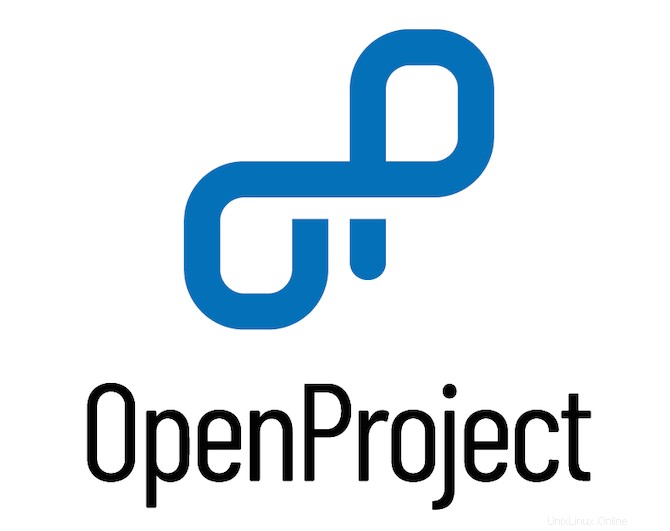
En este tutorial, le mostraremos cómo instalar OpenProject en Ubuntu 20.04 LTS. Para aquellos de ustedes que no lo sabían, OpenProject es un sistema de administración de tareas de código abierto que es completamente web. basado en Ruby on Rails y Angular js. Le permite administrar proyectos en una diversidad de equipos y departamentos. Está disponible tanto en ediciones comunitarias como empresariales. La edición comunitaria cubre una amplia gama de funciones y complementos y está disponible para gratis.
Este artículo asume que tiene al menos conocimientos básicos de Linux, sabe cómo usar el shell y, lo que es más importante, aloja su sitio en su propio VPS. La instalación es bastante simple y asume que se están ejecutando en la cuenta raíz, si no, es posible que deba agregar 'sudo ' a los comandos para obtener privilegios de root. Le mostraré la instalación paso a paso de la gestión de tareas de código abierto OpenProject en Ubuntu 20.04 (Focal Fossa). Puede seguir las mismas instrucciones para Ubuntu 18.04, 16.04 y cualquier otra distribución basada en Debian como Linux Mint.
Requisitos previos
- Un servidor que ejecuta uno de los siguientes sistemas operativos:Ubuntu 20.04, 18.04, 16.04 y cualquier otra distribución basada en Debian como Linux Mint.
- Se recomienda que utilice una instalación de sistema operativo nueva para evitar posibles problemas.
- Un
non-root sudo usero acceder alroot user. Recomendamos actuar como unnon-root sudo user, sin embargo, puede dañar su sistema si no tiene cuidado al actuar como root.
Instalar OpenProject en Ubuntu 20.04 LTS Focal Fossa
Paso 1. Primero, asegúrese de que todos los paquetes de su sistema estén actualizados ejecutando el siguiente apt comandos en la terminal.
sudo apt update sudo apt upgrade
Paso 2. Instalación de OpenProject en Ubuntu 20.04.
De forma predeterminada, OpenProject no está disponible en el repositorio base de Ubuntu 20.04. Ahora agregamos el repositorio de OpenProject con el siguiente comando:
wget -O /etc/apt/sources.list.d/openproject.list https://dl.packager.io/srv/opf/openproject/dev/installer/debian/11.repo
Luego, importe la clave GPG:
wget -qO- https://dl.packager.io/srv/opf/openproject/key | apt-key add -
Luego, instale el paquete OpenProject usando el siguiente comando:
sudo apt update sudo apt install openproject
Una vez que se instala OpenProject, debería obtener el siguiente resultado:
The openproject package provides an installer. Please run the following command to finish the installation: sudo openproject configure ============== Setting up imagemagick (8:6.9.16.60+dfsg-1.3) ... Processing triggers for libc-bin (2.32-16) ... Processing triggers for man-db (2.10.4-5) ... Processing triggers for mailcap (3.70) ...
Paso 3. Configure OpenProject.
Para iniciar el asistente de configuración, ejecute el siguiente comando:
openproject configure
Se le pedirá que instale o use la base de datos como se muestra a continuación:
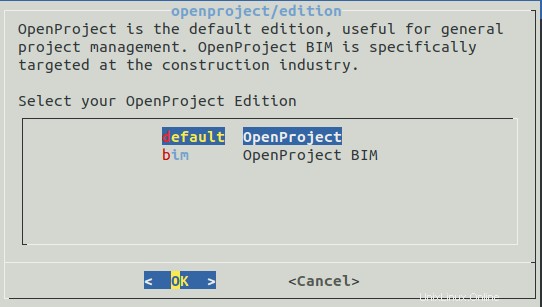
Después de seleccionar el tipo de edición, debemos configurar los datos:
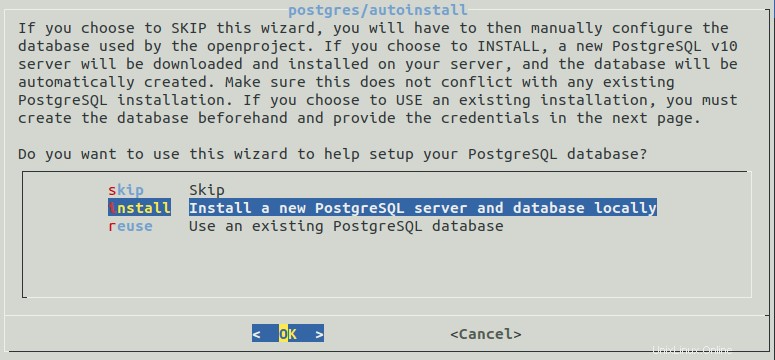
Seleccione la segunda opción y presione Enter. Se le pedirá que instale el servidor web:
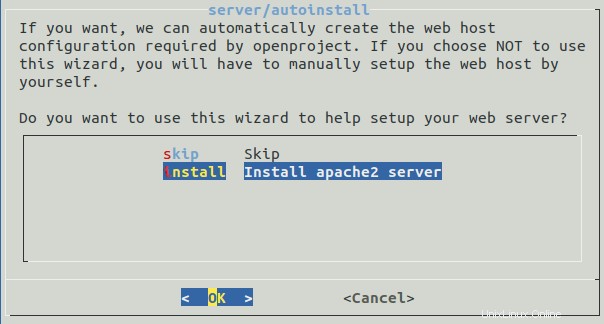
Seleccione el servidor web Apache y presione Intro. Se le pedirá que establezca un nombre de dominio completo:
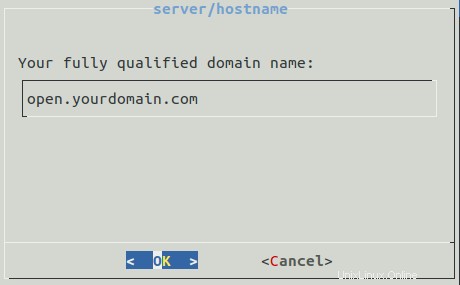
Si desea un prefijo de ruta del servidor, puede usar cualquier nombre o puede omitir este paso.
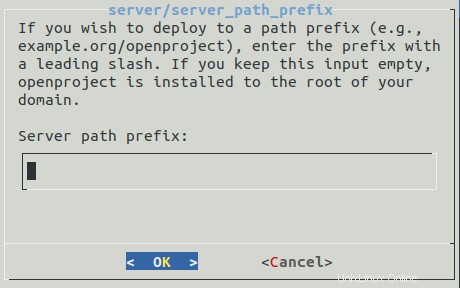
Se le pedirá que instale el SSL:
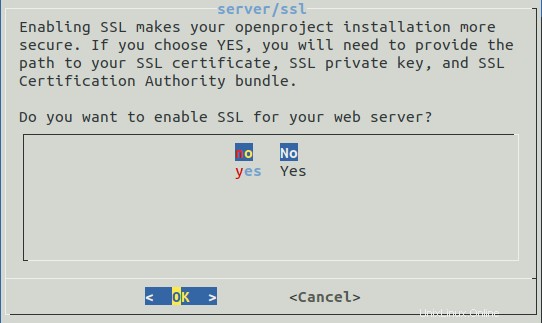
A continuación, se le preguntará si desea instalar el repositorio de subversion y git en sucesión. Seleccione la opción deseada y presione Enter. Se le pedirá que especifique el Ruta del repositorio SVN:
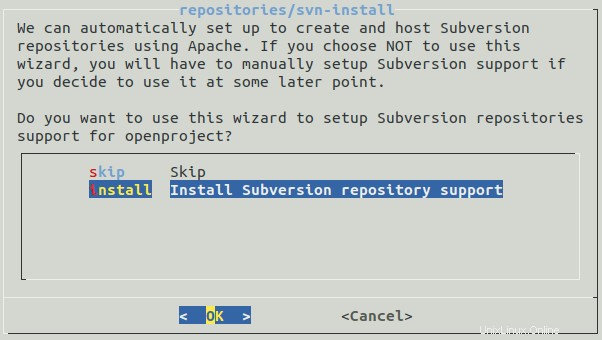
Se le pedirá que defina la ruta del repositorio:
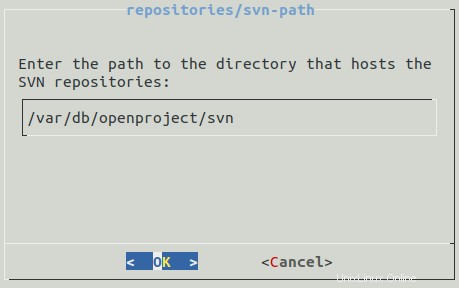
Déjelo predeterminado y presione la tecla Intro. Se le pedirá que instale el repositorio de Git:
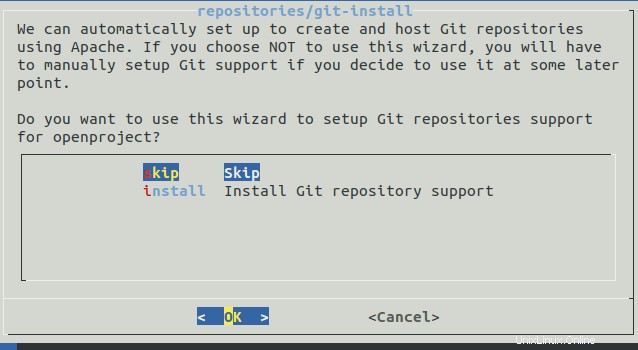
Seleccione saltar y presione Enter. Se le pedirá que configure sendmail:
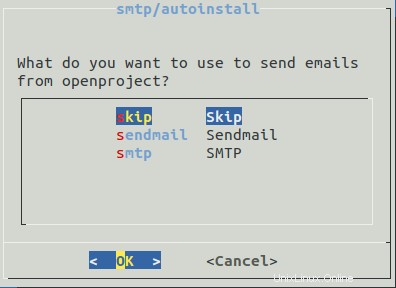
¿Desea instalar un servidor Memcached? Luego, selecciónelo.
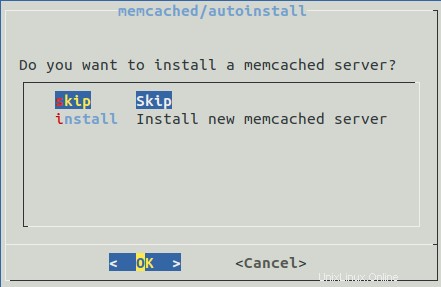
Después de presionar Intro, OpenProject comenzará la configuración de acuerdo con su configuración, lo que puede llevar algún tiempo.
Paso 4. Acceso a la interfaz web de OpenProject
Una vez instalado correctamente, ahora accedemos mediante la URL http://open.yourdomain.com/login . Será redirigido a la página de inicio de sesión de OpenProject:
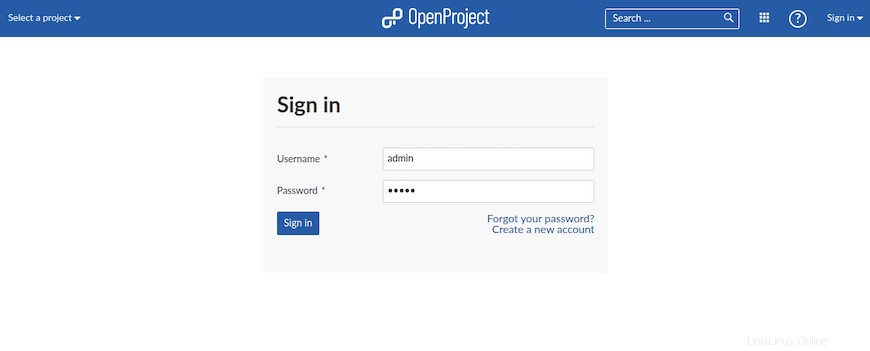
¡Felicitaciones! Ha instalado OpenProject con éxito. Gracias por usar este tutorial para instalar la administración de tareas de OpenProject en el sistema Ubuntu 20.04 LTS Focal Fossa. Para obtener ayuda adicional o información útil, le recomendamos que consulte la Sitio web de OpenProject.